Si të shkruani shënime në OneNote 2013 në Android

Mësoni si të shkruani shënime në OneNote 2013 në Android me krijimin, hapjen dhe regjistrimin e shënimeve. Aplikoni strategji efektive për menaxhimin e shënimeve tuaja.
Një gamë e emërtuar në Excel nuk është gjë tjetër veçse një qelizë ose një gamë qelizash që i është dhënë një emër miqësor dhe përshkrues. Emërtimi i vargjeve tuaja ju lejon të përdorni emra lehtësisht të dallueshëm në formulat tuaja në vend të adresave të qelizave.
Për shembull, thoni se keni shitje të artikujve të linjës në qelizat A1:A25 dhe keni një taksë për qind në qelizën B1. Ju mund të llogarisni një shumë totale të shitjes me taksa duke përdorur këtë formulë:
=SUM(A1:A25)*(1+B1)
Tani imagjinoni që i keni dhënë emra përshkrues për vargjet tuaja, duke thirrur qelizat A1:25 Sale_Items dhe duke thirrur qelizën B1 Tax_Percent. Më pas mund të llogarisni shumën totale të shitjes me tatimin duke përdorur këtë formulë:
=SUM(Artikuj_Shitje)*(1+Taksa_Përqind)
Menjëherë, ju mund të shihni se sa më e lehtë është të kuptosh se çfarë po ndodh në formulë. Formula është më e lehtë jo vetëm për t'u lexuar, por edhe për t'u shpjeguar të tjerëve që nuk janë të njohur me librin e punës.
Një përfitim tjetër i emërtimit të këtyre diapazoneve është se krijimi i formulave të reja me këto vargje të emërtuara bëhet më i lehtë sepse thjesht mund të përdorni emrin përshkrues që mbahet mend lehtësisht në vend që të përpiqeni të mbani mend se shitjet e artikujve të linjës jetojnë në qelizat A1:A25.
Ndiqni këto hapa për të krijuar një varg me emër:
Zgjidhni qelizën ose gamën e qelizave që dëshironi të emërtoni.
Zgjidhni Define Name nga skeda Formulat. Kjo aktivizon kutinë e dialogut Emri i ri.

Në kutinë e hyrjes së emrit, vendosni një emër miqësor dhe përshkrues për gamën tuaj.
Në kutinë rënëse Scope, zgjidhni nëse dëshironi që diapazoni juaj i emërtuar të jetë i disponueshëm për përdorim në të gjithë librin e punës ose thjesht në një fletë specifike.
Shtypni butonin OK për të krijuar gamën tuaj të emërtuar.
Mbani parasysh këto rregulla dhe praktika më të mira kur zgjidhni një emër për gamën tuaj:
Ju nuk mund të përdorni hapësira në emrat e diapazonit. Përdorni një nënvizim për të imituar një hapësirë (për shembull, Shitje_Artikuj).
Emrat e diapazonit duhet të fillojnë me një shkronjë ose një nënvizim.
Emrat e gamës nuk mund të jenë të njëjtë me adresat e qelizave. Për shembull, ju nuk mund të emërtoni gamën tuaj Q1 sepse Excel tashmë ka një qelizë Q1.
Ju mund të përdorni çdo shkronjë të vetme si emër vargu, përveç R dhe C. Këto janë të rezervuara në Excel për stilin e referencës R1C1.
Nuk mund të përdorni simbolet e operatorit (+, –, *, /, <,>, &) në emrat e diapazonit. Të vetmet simbole të vlefshme në emrat e diapazonit janë simbolet pika (.), pikëpyetja (?), nënviza (_) dhe vija e prapme (), për sa kohë që ato nuk përdoren si karakteri i parë i emrit.
Shmangni përdorimin e emrave që Excel përdor brenda, për shembull, Print_Area. Megjithëse Excel e lejon këtë emër, përdorimi i tij mund të shkaktojë gabime të konfliktit të emrit në librin e punës. Emra të tjerë që duhen shmangur janë Auto_Aktivizimi, Auto_Close, Auto_Deactivate, Auto_Open, Consolidate_Area, Criteria, Data_Form, Database, Extract, Filter Database, Print_Titles, Recorder, dhe Sheet_Title.
Gjatësia maksimale për një emër vargu është 255 karaktere. Thënë kjo, ju duhet të shmangni emrat me rreze shumë të gjatë në përgjithësi. Mbani mend se qëllimi i një emri të diapazonit është të sigurojë një emër kuptimplotë, të lehtë për t'u mbajtur mend, të cilin mund ta shkruani lehtësisht në një formulë.
Kutia e emrave, e gjetur në të majtë të Shiritit të Formulës, ofron disa veçori të dobishme për të punuar me diapazon të emërtuar. Mund të klikoni në përzgjedhësin rënës në Kutinë e Emrit për të parë të gjitha vargjet e emërtuara në librin tuaj të punës. Klikimi i ndonjë prej vargjeve të emërtuara në listë zgjedh automatikisht atë diapazon.
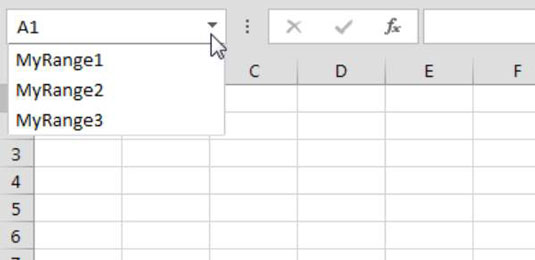
Kutia e emrit shërben gjithashtu si një mënyrë më e shpejtë për të krijuar një gamë të emërtuar. Për të krijuar një diapazon të emërtuar me Kutinë e Emrit, së pari zgjidhni qelizën ose diapazonin që dëshironi të emërtoni. Më pas, vendosni një emër të vlefshëm direkt në Kutinë e Emrit. Shtypni tastin Enter për të krijuar emrin.
Kutia e emrit mund të ndryshohet përmasa. Nëse keni një emër që është shumë i gjatë për Kutinë e Emrit, thjesht lëvizni kursorin e miut mbi skajin e djathtë të Kutisë së Emrit derisa të kthehet në një shigjetë horizontale. Kur kursori juaj bëhet një shigjetë horizontale, klikoni dhe tërhiqeni për të zgjeruar Kutinë e Emrit.
Mësoni si të shkruani shënime në OneNote 2013 në Android me krijimin, hapjen dhe regjistrimin e shënimeve. Aplikoni strategji efektive për menaxhimin e shënimeve tuaja.
Mësoni si të formatoni numrat në një varg teksti në Excel për të përfshirë informacione të sakta dhe tërheqëse për raportet tuaja.
Në Excel 2010, fshini të dhënat apo formatin e qelizave lehtësisht me disa metoda të thjeshta. Mësoni si të menaxhoni përmbajtjen e qelizave me opsione të ndryshme.
Zhvilloni aftësitë tuaja në formatimin e elementeve të grafikut në Excel 2007 përmes metodave të thjeshta dhe efikase.
Mësoni se si të rreshtoni dhe justifikoni tekstin në Word 2010 me opsione të ndryshme rreshtimi dhe justifikimi për të përmirësuar formatimin e dokumenteve tuaja.
Mësoni si të krijoni makro në Excel 2019 për të automatizuar komandat dhe thjeshtuar detyrat tuaja.
Mënyra vizuale dhe e shpejtë për të vendosur një ndalesë skedash në Word 2016 është përdorimi i vizores. Zbulo disa këshilla dhe truke për përdorimin e skedave në këtë program.
Mësoni si të formula boshtet X dhe Y në Excel 2007, duke përfshirë mundësitë e ndryshimit të formatimeve për grafikët e ndryshëm.
Eksploroni se si Excel mund t
Mësoni se si të përdorni veçorinë Find and Replace të Excel 2007 për të gjetur dhe zëvendësuar të dhëna në mënyrë efikase. Kjo udhëzues është e përshtatshme për të gjithë përdoruesit që dëshirojnë të rrisin produktivitetin e tyre.







